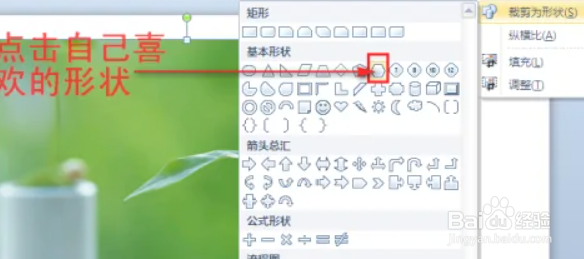1、在图片格式菜单中我们找到“剪裁”选项并单击,这时将会弹出扩展框。

2、在扩展框中我们将鼠标放置在“剪裁为形状”选项上方,这时将会出现很多不同形状样式。

3、点击此形状,这样就会发现插入到PPT中的图片就变成自己刚才选择的形状。
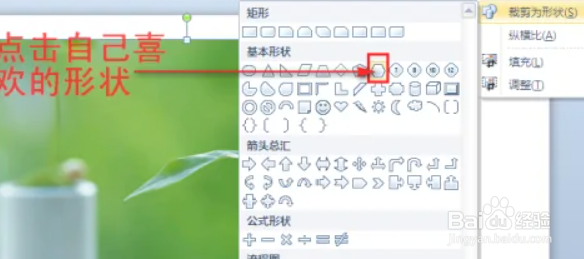
时间:2024-10-12 00:19:18
1、在图片格式菜单中我们找到“剪裁”选项并单击,这时将会弹出扩展框。

2、在扩展框中我们将鼠标放置在“剪裁为形状”选项上方,这时将会出现很多不同形状样式。

3、点击此形状,这样就会发现插入到PPT中的图片就变成自己刚才选择的形状。